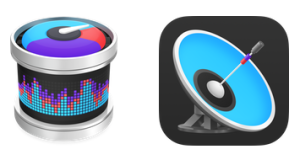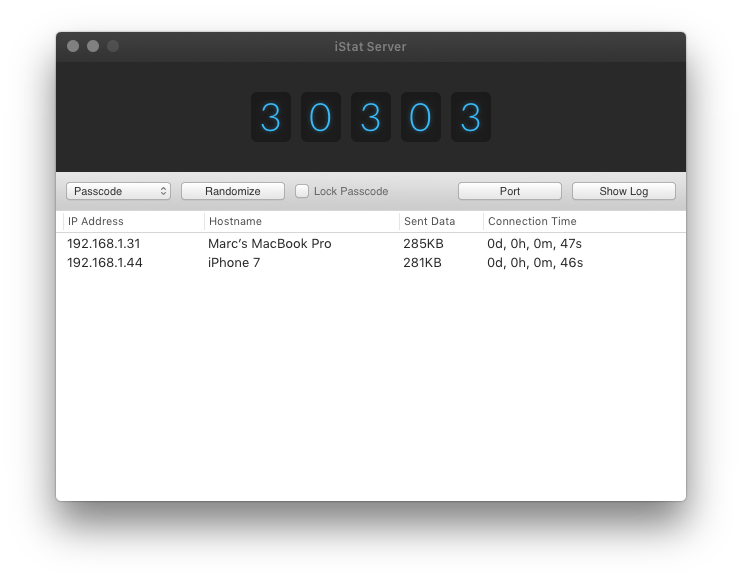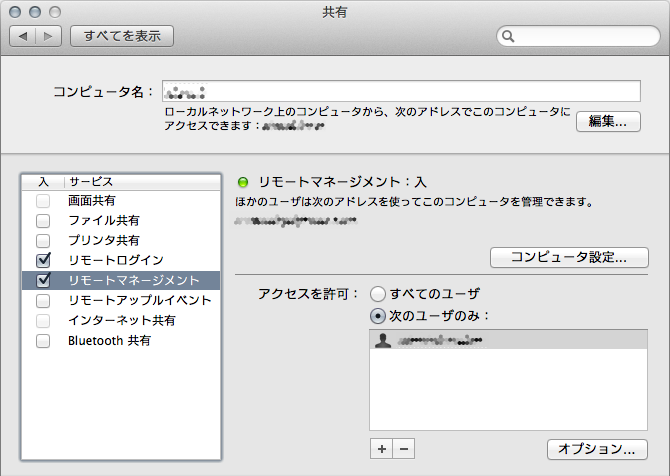Brooklyn のイベントで待望の新しい Mac mini が発表になりました。誰にとって待望か?Mac mini が出てきた当初を思い浮かべば、Windowsユーザからスイッチする手段として、ちょっと Mac が気になる人に向けての Mac mini でしたが、その後の高機能化と Xserve 亡き後等が重なって、Mac mini そのものがmacOSを使いたい人にとってのサーバとしてのハードウェアになっていきました。
つまり“待望の”と書いたのは、そういうサーバとして Mac mini を使用してる人にとって、という意味でした。
とは言え、この記事を読んでる方が疑問に思われたようになってそれは全体の何パーセントなのだ?と言われると、多くはないでしょう。
しかし、今回の Brooklyn でのイベントでは、Mac mini が誰のためのものであるか?も Apple は新たに定義付けた様な気がします。
それが、サーバ製品としての使用であり、プロユーザに向かっての製品でもあるという事だったのだろうと。
ステージで話した Tom Boger もプロユーザに向かってのアピールを自分の口からしてました。
出てきたスライドにも Mac mini がズラッと並んだ壮観なスライドが登場しました。Mac mini を紹介する製品ページにも、Mac mini を並べたレンダーファーム(計算機群)を活用事例として紹介しています。

なによりもボディカラーがスペースグレイ一色になりました。iMac Pro と同じ色です。
スペックもオプションですが 10GbE が選べます。Thunderbolt も従来に比べてポート数が増えました(バスの数は不明)。GPU が弱いと思えば eGPU を選ぶ方法があります。

Mac mini が面白いのは、ともすれば誰かのデスクの上にあるであろう Mac が、どこかでは何かのサービスを支えるサーバ製品として動いている…という事でしょう。その使い方も様々。
小さなMacには、大きな可能性を秘めた Mac になっており、それが長らく最新アーキテクチャを搭載しない事に不安と不満がありましたが、今回の発表内容を見れば、Mac mini がどう活用されてるか、Apple 自身も理解してる上でのリニューアルと意思表示の様に見えました。
いいじゃないですか、新しい Mac mini。最低価格が上がっちゃったのがネックですが。